Wyświetlanie referencji to doskonałe podejście do wykazania społecznego dowodu i zwiększenia wiarygodności. Dlatego wiele firm internetowych w widocznym miejscu wyświetla referencje klientów na swoich stronach internetowych.
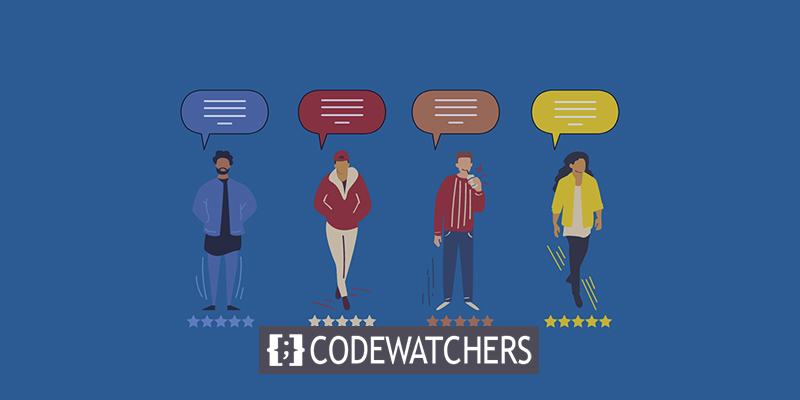
W tym artykule nauczymy Cię, jak bez wysiłku dodawać rotacyjne referencje do WordPressa.
Dlaczego warto dodawać rotujące referencje w WordPressie?
Wyświetlanie wirujących referencji w WordPressie jest prostym sposobem na udostępnienie Twojej witrynie dowodu społecznościowego, pomagając w pozyskiwaniu nowych klientów i zwiększaniu sprzedaży.
Możesz zwiększyć współczynnik konwersji, korzystając z dowodów społecznościowych i referencji, jeśli masz sklep internetowy.
Twórz niesamowite strony internetowe
Z najlepszym darmowym kreatorem stron Elementor
Zacząć terazObracanie referencji jest pomocne, ponieważ pozwala wyświetlić niewielką liczbę referencji na krótkiej przestrzeni. Co więcej, tego typu referencje mogą przyciągać wzrok i angażować odwiedzających.
Referencje mogą również stymulować pobieranie, rejestrację na listy e-mailowe, sprzedaż i inne działania.
Mając to na uwadze, spójrzmy na kilka alternatywnych sposobów dodawania rotacyjnych referencji do WordPressa. Po prostu kliknij jeden z poniższych szybkich łączy, aby przejść do metody, którą chcesz zastosować.
- WP Referencje Rotator
- SeedProd
- Rozbij balon
Metoda 1: WP Referencje Rotator
Referencje dla WP Rotator to darmowa wtyczka, która umożliwia dodawanie wirujących referencji do Twojej witryny.
Wtyczka musi być najpierw zainstalowana i aktywowana. Po aktywacji przejdź do WP Testimonials » Dodaj nowy w panelu administracyjnym WordPress. Możesz przesłać swoje informacje o referencjach na ekranie edycji strony stąd.
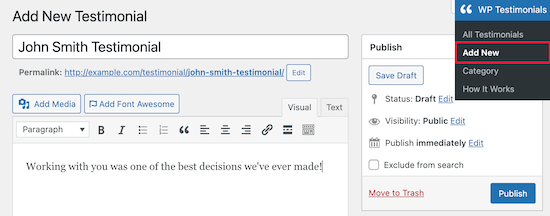
Możesz dodać dalsze szczegóły po wstawieniu cytatu z referencji, przewijając w dół pod edytorem postów do pola „Szczegóły referencji”.
W tym miejscu możesz podać imię i nazwisko klienta, stanowisko, firmę oraz link do jego strony internetowej.
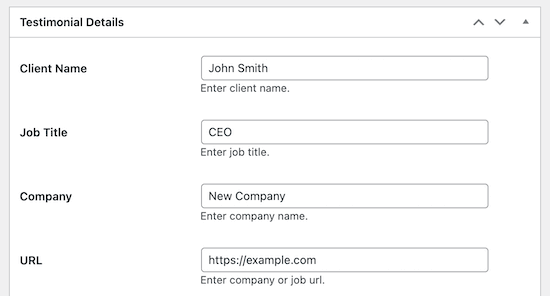
Kliknij przycisk „Opublikuj”, aby zapisać zmiany po zakończeniu.
Musisz dołączyć więcej niż jedno zeznanie, jeśli chcesz, aby były rotowane.
Wróć do WP Testimonials » Dodaj nowe i powtórz kroki opisane powyżej, aby dodać nowe świadectwo.
Będziesz mógł dodać swoje referencje do swojej witryny na stronie lub w poście, gdy już je wszystkie przyczynisz.
Następnie przejdź do strony internetowej, na której chcesz dodać swoje referencje dotyczące przędzenia, i kliknij przycisk Dodaj referencje.
Następnie kliknij ikonę dodawania bloku „Plus”, aby wywołać edytor bloków.
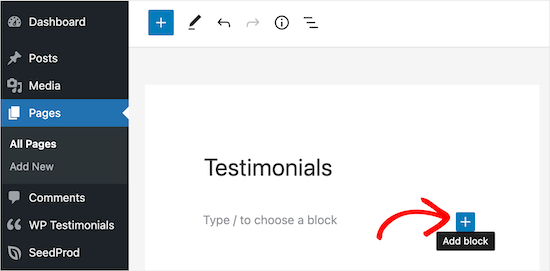
Teraz dodaj blok shortcode.
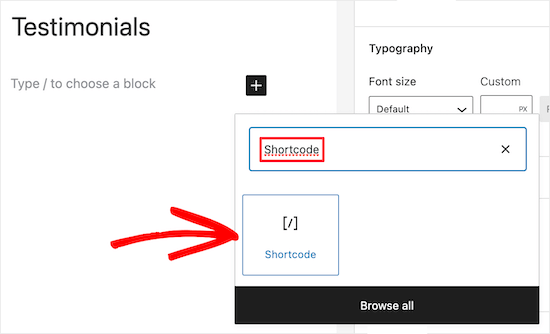
Następnie będziesz musiał dodać do pola następujący krótki kod.
[sp_testimonials_slider]Następnie kliknij przycisk „Aktualizuj” lub „Opublikuj”, aby zapisać zmiany.
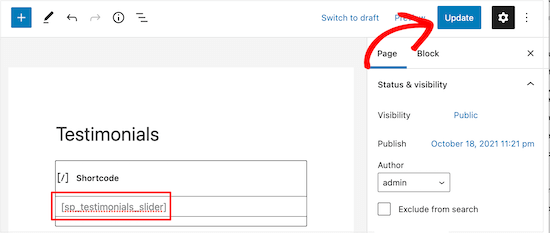
Odwiedzający Twoją witrynę mogą teraz zobaczyć Twoje rotacyjne referencje na żywo.
Po wyświetleniu każdego zeznania przez kilka sekund, będzie się ono dynamicznie obracać.
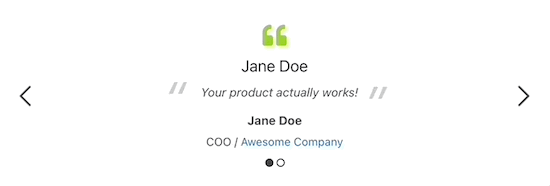
Metoda 2: SeedProd
SeedProd to narzędzie do tworzenia stron WordPress typu „przeciągnij i upuść” wykorzystywane przez ponad 1 milion witryn internetowych.
Umożliwia łatwe dodawanie obracających się referencji do witryny i szybkie tworzenie niestandardowych stron WordPress.
Pierwszym krokiem jest integracja i włączenie wtyczki.
Dostępna jest bezpłatna wersja SeedProd, ale będziemy używać wersji Pro, ponieważ zawiera wymagany blok referencji.
Po aktywacji przejdź do SeedProd » Ustawienia i wprowadź klucz licencyjny.
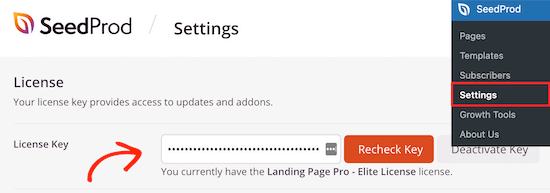
Informacje o licencji są dostępne na stronie SeedProd na Twoim koncie.
Następnie przejdź do SeedProd » Strony i kliknij przycisk „Dodaj nową stronę docelową”.
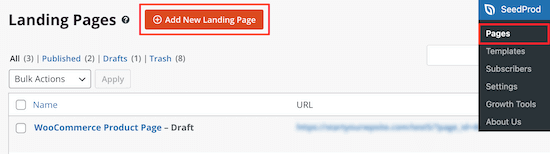
Na następnym ekranie zostaniesz poproszony o wybranie szablonu. Ponownie, w SeedProd jest wiele szablonów profesjonalnej jakości do wyboru.
Najedź kursorem na szablon i kliknij symbol „Znacznika wyboru”, aby go zaznaczyć.
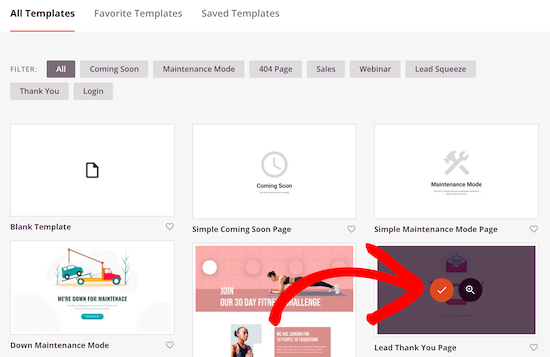
Użyjemy tutaj szablonu „Lead Thank You Page”, ale możesz użyć dowolnego szablonu.
Następnie zostaniesz poproszony o nazwanie strony przed kliknięciem opcji „Zapisz i rozpocznij edycję strony”.
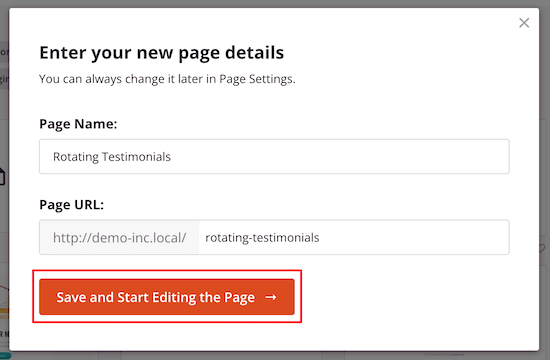
W rezultacie zostanie uruchomiony interfejs konstruktora przeciągnij i upuść.
Otrzymasz podgląd na żywo wybranego szablonu i możesz użyć myszy, aby wybrać i zmienić dowolny element na ekranie.
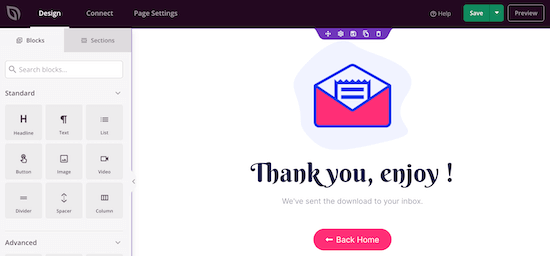
Możesz dodać bloki z lewej kolumny do swojej strony.
Najpierw dołączymy sekcję z referencjami klientów. Przeciągnij blok „Referencja” na stronę, na której ma się pojawić.
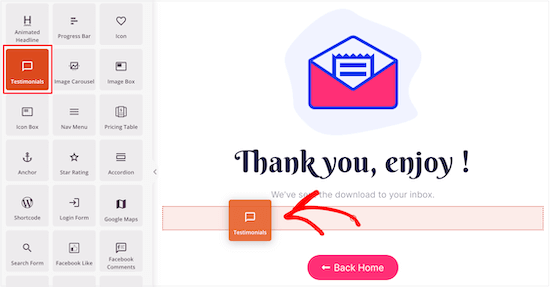
Możesz modyfikować zeznanie, w tym dodać zdjęcie i zmienić treść.
Możesz zmienić wszystkie opcje wyświetlania w menu po lewej stronie po kliknięciu bloku referencji. Możesz na przykład modyfikować styl tekstu, dodawać łącza i robić inne rzeczy.
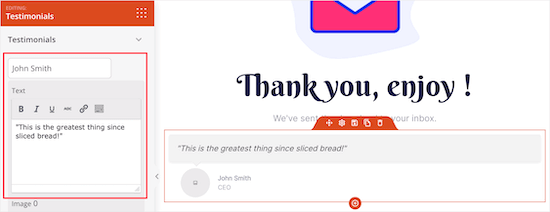
Kliknij prawym przyciskiem myszy przycisk „Dodaj świadectwo” w menu po lewej stronie, aby dodać kilka świadectw.
Spowoduje to wygenerowanie wirującego bloku cytatów.
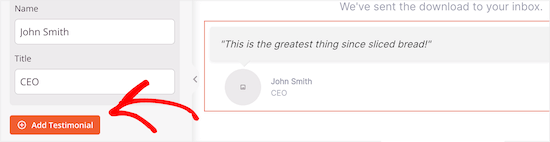
Następnie możesz wybrać, w jaki sposób pojawiają się odnawiające się referencje.
Po prostu wybierz z menu „Ustawienia karuzeli”. Tutaj możesz zmienić schemat kolorów, szybkość suwaka i inne ustawienia.
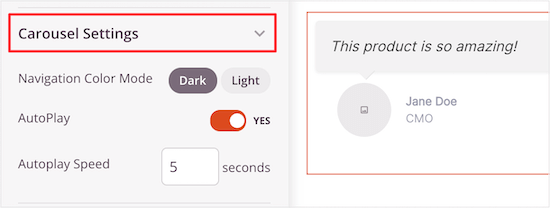
Możesz jeszcze bardziej spersonalizować swoją stronę, dodając więcej bloków i modyfikując menu opcji.
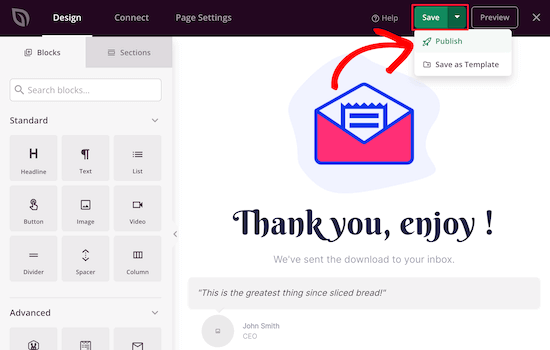
Po zakończeniu tworzenia strony kliknij „Zapisz”, a następnie „Opublikuj” z menu rozwijanego, aby opublikować rotacyjną stronę z referencjami.
Metoda 3: Rozbij balon
Smash Balloon to jedna z najlepszych dostępnych wtyczek do WordPressa, z której korzysta ponad 1,6 miliona stron internetowych.
Jest to pakiet wtyczek do mediów społecznościowych, które pozwalają wybrać, które referencje z mediów społecznościowych dodać do WordPressa.
Jeśli Twoi goście piszą już fantastyczne recenzje na Facebooku i Twitterze, może to być świetna alternatywa. Nie będziesz musiał kopiować i wklejać nowych referencji do swojej witryny WordPress, ponieważ pojawią się one automatycznie.
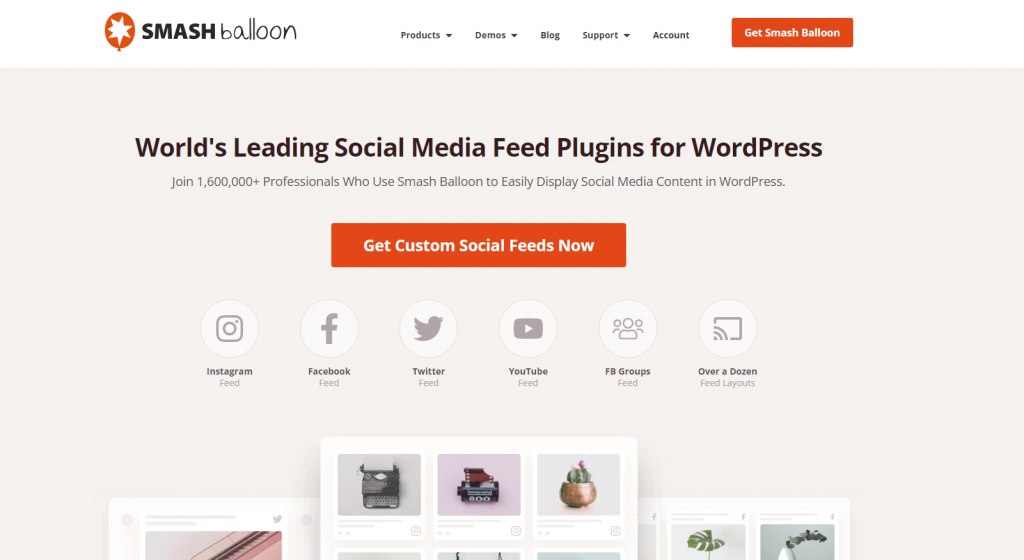
Smash Ballon natychmiast doda nowe recenzje do twoich opinii w mediach społecznościowych, gdy aktywujesz, skonfigurujesz i powiążesz swoje konta w mediach społecznościowych z usługą.
Smash Balloon zapewnia również wiele opcji sprawdzania i cenzurowania recenzji w Twojej witrynie, zapewniając Ci pełną kontrolę.
Zawijanie
Opinie klientów dodają informacje do Twojej witryny i sprawiają, że wydajesz się ważniejszy i bardziej wiarygodny dla odwiedzających, którzy badają ją po raz pierwszy. Recenzje i „oceny zaufania” mogą służyć do wykazania, że warto odwiedzić Twoją witrynę, a także jakość Twojej firmy. Mamy nadzieję, że ten artykuł pomoże Ci dodać wirujące referencje do Twojej witryny WordPress.




